
Trải nghiệm xem video qua Youtube Có thể rất khó chịu và bực bội khi nội dung được đề cập dừng đột ngột và không có lời giải thích. Vì những lý do gì mà điều này xảy ra? Tại sao video Youtube tự tạm dừng? Đôi khi chúng tôi cũng thấy một bản phát lại bị ngắt quãng hoặc không thể tiến xa hơn một điểm nhất định ... Và điều đó, như bạn biết, rất khó chịu.
Nếu chúng ta thường xem video trên nền tảng này để giải trí hoặc vui chơi, những lần tạm dừng khó chịu này chỉ là một phiền toái khác. Một sự phiền toái, một vấn đề cần giải quyết, có, nhưng không có gì nghiêm trọng. Mặt khác, nếu chúng tôi chuyển sang YouTube để được trợ giúp hoặc cung cấp thông tin về một chủ đề cụ thể hoặc thậm chí vì lý do chuyên môn, thì chắc chắn rằng chúng tôi đang gặp phải một vấn đề thực sự. Nhu cầu khắc phục vì thế trở thành một nhu cầu cấp thiết.
Giải pháp cho những sự cố YouTube này có thể rất đơn giản, nhưng đôi khi mọi thứ có thể trở nên phức tạp. Sau đó, nó trở thành một quá trình chậm và cồng kềnh. Điều này là bởi vì nguyên nhân có thể rất nhiều và không phải lúc nào cũng dễ dàng xác định.
Đột nhiên YouTube từ chối tải xuống video, hoặc hình ảnh bị đóng băng khi đang nghe âm thanh, hoặc quá trình phát lại liên tục bị gián đoạn khiến chúng ta tuyệt vọng ... Đây là một trong những Lỗi Youtube phổ biến hơn. Chắc chắn nếu bạn đang đọc nó là vì bạn đã gặp phải những loại vấn đề này.
Và chúng tôi nói "vấn đề", ở số nhiều, bởi vì có nhiều tình huống có thể xảy ra, tất cả đều khác nhau. Rất có thể lời giải thích cho sự mất cân bằng này là do kết nối Internet chậm tại một thời điểm nhất định. Nhưng nó cũng có thể là một vấn đề cụ thể của video mà chúng tôi đang phát tại thời điểm đó, của trình duyệt mà chúng tôi đang sử dụng hoặc thậm chí của máy tính của chính chúng tôi.
Nguyên nhân có thể xảy ra và giải pháp của vấn đề
Mặc dù đúng là có nhiều nguyên nhân có thể xảy ra, nhưng trong hầu hết các trường hợp, câu trả lời cho Tại sao video Youtube tự tạm dừng? Nó nằm ở một trong những lý do mà chúng tôi sắp liệt kê dưới đây. Để giải quyết câu hỏi này, phương pháp cần tuân theo là thử từng phương pháp trong số chúng cho đến khi chúng tôi tìm ra giải pháp thích hợp cho vấn đề của mình:

Tại sao video Youtube tự tạm dừng?
Cập nhật ứng dụng
Nếu chúng tôi xem video YouTube từ điện thoại di động và máy tính bảng, rất có thể chúng ta đã bỏ qua yêu cầu cập nhật ứng dụng lên phiên bản mới nhất. Có thể trong hầu hết các video, điều này không cho rằng có bất kỳ xung đột nào, nhưng ở những video khác, chúng ta sẽ tìm thấy các vấn đề đã đề cập ở trên về việc tạm dừng vĩnh viễn và hình ảnh bị đóng băng.
Giải pháp: tải xuống bản cập nhật mới nhất từ Youtube. Đơn giản hơn, không thể.
Bộ đệm
Bộ đệm là một tài nguyên rất thiết thực, vì nó xảy ra ngay cả khi video chưa tải xong và màn hình thậm chí chưa bắt đầu. Phải nói rằng bộ đệm là không gian bộ nhớ trong đó dữ liệu được lưu trữ để chương trình cần nó chạy không bị hết dữ liệu trong quá trình truyền.
Nhưng đệm, về nguyên tắc là tích cực và thuận tiện, đôi khi có những nhược điểm nhất định. Ví dụ: việc phát lại có thể bị dừng thường xuyên, khiến việc xem khá khó chịu.
Giải pháp: cách dễ nhất và nhanh nhất là tạm dừng và đợi video tải xong. Đó là những gì cảm giác thông thường ra lệnh và tất cả chúng ta làm gì khi thấy mình ở vị trí đó. Đồng thời, có thể kiểm tra tiến độ của tải bằng cách quan sát màu sắc của thanh vị trí. Màu xám nhạt nghĩa là video đã được tải lên, màu đen có nghĩa là video không được tải lên.
Lỗi kết nối
Để hoạt động một cách chính xác và trơn tru, Youtube yêu cầu kết nối Internet tối thiểu 500 Kb / giây. Bất kỳ điều gì nhỏ hơn mức này là một đảm bảo chắc chắn để kết thúc việc gặp phải tất cả các loại lỗi phát lại. Trong một số trường hợp, kết nối bị gián đoạn trong giây lát. Trong những trường hợp đó, tất cả những gì bạn phải làm là đợi nó tự thiết lập lại. Bạn cũng nên chạy một bài kiểm tra tốc độ để xem tình hình như thế nào hoặc khởi động lại bộ định tuyến cũng là một ý kiến không tồi.
Lần khác, mọi thứ không đơn giản như vậy, vì bản thân nó có thể xảy ra rằng kết nối của chúng ta với mạng rất chậm, mà không có bất kỳ khả năng nào để tăng nó. Video được tải lên đúng cách nhưng quá trình phát lại bị tạm dừng và không phát hoàn toàn. Làm gì trong những trường hợp đó?
Giải pháp: Một giải pháp thay thế thực tế là cố gắng phát video ở chất lượng thấp hơn, vì chất lượng video càng thấp, băng thông càng được yêu cầu ít hơn. Chúng tôi sẽ thay đổi độ phân giải từ 4K thành 1080p, 720p hoặc thậm chí thấp hơn bằng cách nhấp vào biểu tượng bánh răng hoặc bánh răng ở dưới cùng bên phải của màn hình.
Bộ nhớ đệm
Khi một video đang phát, trong bộ nhớ cache của trình duyệt của chúng tôi dữ liệu được tải tự động. Trong một số trường hợp, chúng tôi có thể thấy rằng phiên bản chưa hoàn thiện hoặc chưa hoàn chỉnh của video được đề cập đang được tải vào bộ nhớ cache của chúng tôi. Điều này có thể ngăn video tải trong trình duyệt của chúng tôi.
Giải pháp: Trong trường hợp này rất dễ dàng. Chỉ cần truy cập các tùy chọn hoặc trang cấu hình của trình duyệt của chúng tôi để xóa bộ nhớ cache và cookie. Bằng cách này, mọi thứ sẽ trở lại vị trí của nó.
Các vấn đề và giải pháp khác
Vẫn còn nhiều lý do khác khiến chúng ta tự hỏi tại sao video YouTube lại tự tạm dừng. Ví dụ: nếu chúng tôi đang chơi trò chơi trực tuyến, tải xuống tệp hoặc thực hiện bất kỳ hoạt động nào khác trong khi chúng tôi đang cố gắng xem video về nền tảng này, rất có thể chúng ta gặp phải vấn đề nhỏ kỳ quặc.
Một nguyên nhân khác có thể là một cấu hình tường lửa sai. Đôi khi phần mềm chống vi-rút có thể hiểu một cách thái quá rằng YouTube không phải là một nguồn đáng tin cậy. Chúng tôi cũng có thể phải cập nhật phiên bản Adobe Flash Player trong trình duyệt của chúng tôi (Youtube sử dụng Flash để phát video của nó).
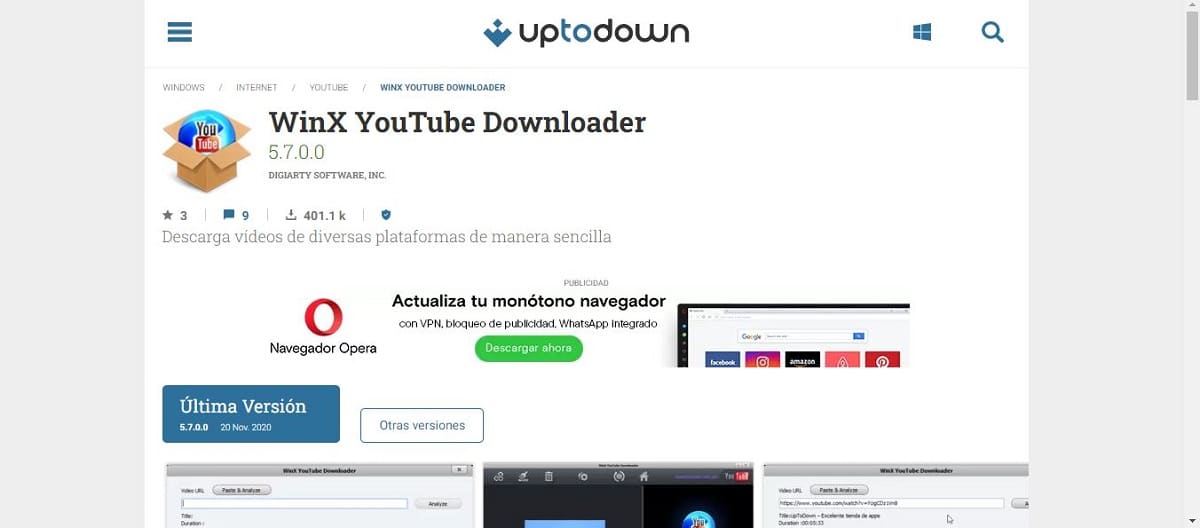
Tại sao video Youtube tự tạm dừng? WinX YouTube Downloader là một giải pháp khả thi.
Một số giải pháp khác: Gỡ cài đặt và cài đặt lại trình phát flash, thử các trình duyệt khác nhau ... Hoặc sử dụng công cụ để tải video YouTube. Hai điều thú vị nhất là:
- Trình tải xuống WinX YouTube, cho phép chúng tôi tải video xuống để xem ngoại tuyến. Đây là một nguồn tài nguyên hoàn toàn miễn phí. Chương trình này có khả năng tải xuống bất kỳ video YouTube nào ở độ phân giải 4K, 1080p và 720p. Link tải: WinX Youtube Downloader.
- WinX HD Video Deluxe, để tải xuống và chuyển đổi video YouTube và xem chúng sau trên bất kỳ thiết bị nào khác. Liên kết tải xuống: WinX HD Video Deluxe.
Video bị tạm dừng, tiếp tục phát?
Có một lý do khác khiến chúng tôi tự hỏi tại sao các video YouTube lại tự tạm dừng. Đôi khi chúng ta đang xem video ở chế độ nền trong một khoảng thời gian dài, trình phát đột ngột dừng lại. Và thông báo xuất hiện trên màn hình như sau: «Video bị tạm dừng. Tiếp tục chơi?
Google quyết định thực hiện cơ chế tạm dừng này để tránh tạo ra nhiều bản sao hơn mong muốn của người dùng. Ví dụ, nhiều lần chúng ta bắt đầu một danh sách phát và quên dừng nó. Tình hình dễ dàng được giải quyết. Để tiếp tục, chỉ cần nhấp hoặc chạm vào màn hình. Nhưng việc thực hiện thao tác đơn giản này có thể gây khó chịu hoặc bất tiện trong một số trường hợp nhất định: khi tay chúng ta bận làm một số công việc khác, khi chúng ta đang lái xe, v.v.
Một cách tốt để giải quyết những tình huống này là cài đặt Tiện ích mở rộng YouTube NonStop dành cho Chrome, rất dễ sử dụng và nó cũng miễn phí. Nhờ đó, YouTube sẽ trả lời câu hỏi của chính mình ("Video bị tạm dừng. Tiếp tục phát?") Bằng câu trả lời có. Chúng tôi sẽ chỉ nhận thấy một giây tạm dừng ngắn, sau đó quá trình phát lại sẽ tiếp tục như bình thường. Thật đơn giản, chúng ta không cần phải nhấn bất cứ thứ gì hoặc tương tác với màn hình thiết bị của mình.
Nếu bạn dám thử phần mở rộng này, đây là liên kết: Youtube NonStop dành cho Chrome.
Nếu thay vì Chrome, chúng tôi sử dụng Safari Để xem video trên YouTube, chúng tôi rất có thể cần phải kích hoạt một số Trình cắm. Đây là cách tiến hành trong trường hợp này:
- Chúng tôi mở Safari
- Trong menu chính, chúng tôi nhấp vào "Sở thích" và sau đó trong "Bảo vệ".
- Tiếp theo, chúng tôi đi đến "Internet Plug-in" và ở đó chúng tôi chọn "Cho phép plug-in".
Và nếu để phát video YouTube, phương tiện bạn sử dụng là Firefox, các bước cần thực hiện để giải quyết vấn đề này như sau:
- Đầu tiên chúng ta vào menu "Tùy chọn".
- Từ đó, chúng tôi mở tùy chọn "Nâng cao" và sau đó chúng tôi chọn "Chung".
- Trong menu này, chúng tôi sẽ nhấp vào tùy chọn "Thăm dò".
Ở đó, chúng tôi sẽ tiến hành hủy kích hoạt tùy chọn xuất hiện được mô tả là "Sử dụng Tăng tốc Phần cứng Khi Có sẵn".